Question
Problème: Comment corriger l'erreur d'écran bleu rtwlane.sys dans Windows ?
Bonjour. Mon système d'exploitation Windows continue de planter et affiche une erreur d'écran bleu rtwlane.sys au moins une fois par jour. Je n'arrive pas à trouver la solution, alors j'apprécierais des conseils sur la façon de le réparer.
Résolu réponse
Windows est l'un des systèmes d'exploitation les plus populaires créés par Microsoft. Il est convivial et propose de nombreuses options de personnalisation. Mais cela peut parfois entraîner des problèmes comme une incompatibilité logicielle ou matérielle. Le système d'exploitation dispose d'un dépanneur intégré conçu pour localiser rapidement divers problèmes, mais parfois ils ne peuvent pas empêcher les erreurs système graves.
Windows a une erreur appelée l'écran bleu de la mort.[1] Il est généralement causé par des problèmes avec le matériel ou les pilotes d'un ordinateur. Le BSOD rtwlane.sys est quelque chose que les utilisateurs rencontrent, et ce n'est pas une expérience amusante. Certains utilisateurs ont pu utiliser leur machine par la suite, mais l'erreur continue de faire planter leur système presque quotidiennement et ils ne semblent pas pouvoir l'arrêter.
Les fichiers Realtek PCIE NDIS Driver 47261 20277 tels que rtwlane.sys utilisent l'extension de fichier SYS,[2] qui est considéré comme un fichier Win64 EXE (pilote). La première version de rtwlane.sys a été publiée pour le système d'exploitation Windows 8, et il existe un certain nombre de raisons pour lesquelles les utilisateurs peuvent rencontrer des problèmes avec celui-ci. Ces types d'erreurs rtwlane.sys peuvent être provoqués par des problèmes matériels, des micrologiciels obsolètes, des pilotes corrompus,[3] ou d'autres problèmes liés au logiciel. Certaines de ces erreurs incluent :
rtwlane.sys n'a pas pu se charger.
Windows n'a pas pu démarrer – rtwlane.sys.
Le fichierrtwlane.sys est manquant ou corrompu.
rtwlane.sys n'a pas pu être trouvé.
Normalement, cette erreur est accompagnée du code « DRIVER_IRQL_NOT_LESS_OR_EQUAL ». Le fichier système peut avoir quelque chose à voir avec le pilote Realtek PCIE Wireless LAN PCI-E NIC.
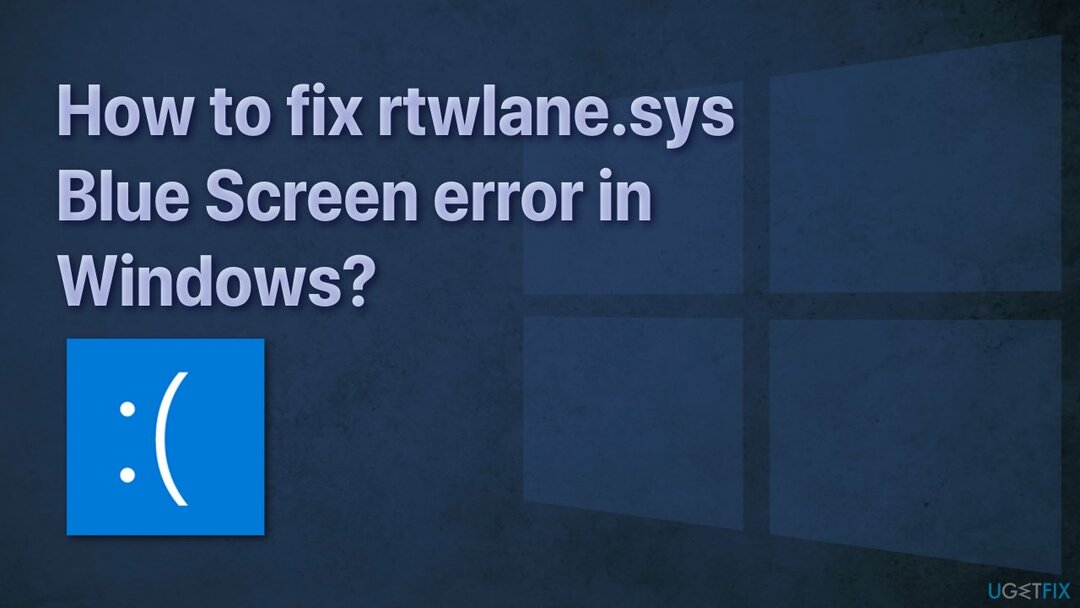
L'examen de toutes les solutions possibles peut prendre un certain temps, vous pouvez donc essayer d'utiliser une solution automatique RéimagerMachine à laver Mac X9 – l'outil de réparation qui peut identifier les composants système endommagés, réparer les BSOD et les problèmes de registre vous évitant potentiellement de devoir réinstaller complètement Windows. Ce logiciel peut également être utilisé pour libérer de l'espace et augmenter les performances de la machine.
Vous trouverez ci-dessous quelques méthodes manuelles qui pourraient corriger l'erreur écran bleu rtwlane.sys. Gardez à l'esprit que cela peut prendre un certain temps, alors soyez patient et suivez attentivement les étapes :
Résolution 1. Utiliser l'utilitaire de résolution des problèmes d'écran bleu
Pour réparer le système endommagé, vous devez acheter la version sous licence de Réimager Réimager.
- Aller à Réglages et trouve Mises à jour et sécurité
- appuyer sur Dépannage et exécutez le Dépanneur d'écran bleu
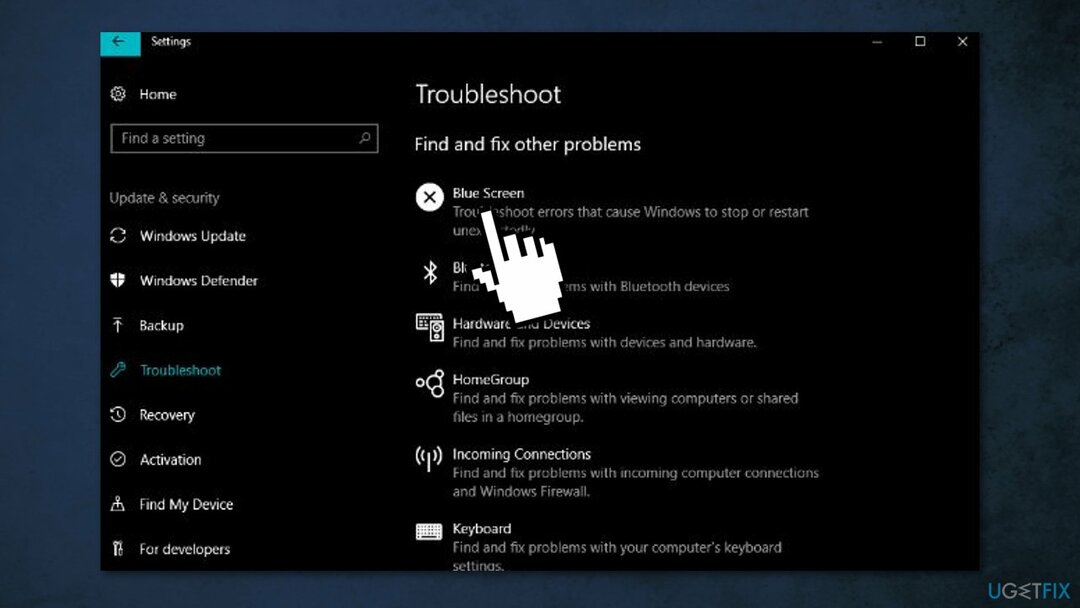
Résolution 2. Vérifiez le lecteur Windows pour les erreurs
Pour réparer le système endommagé, vous devez acheter la version sous licence de Réimager Réimager.
- presse Touche Windows + E ouvrir Explorateur de fichiers
- Choisir Ce PC
- Faites un clic droit sur le lecteur où les fenêtres est installé sur votre ordinateur, puis sélectionnez Propriétés
- Allez au Outils languette
- En dessous de Vérification des erreurs rubrique, cliquez sur Vérifier
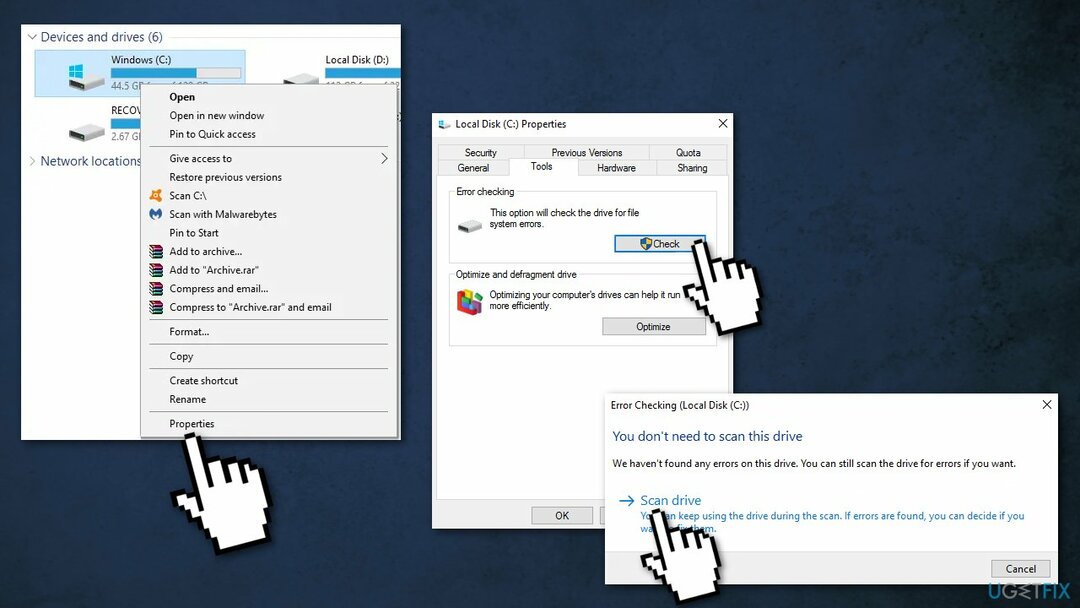
- Choisir Scanner le lecteur
- Une fois le processus de réparation terminé, cliquez sur Fermer
- Essayez à nouveau d'accéder au lecteur
Résolution 3. Exécuter l'outil de diagnostic de la mémoire
Pour réparer le système endommagé, vous devez acheter la version sous licence de Réimager Réimager.
Cette erreur est associée à une corruption de la mémoire système :
- presse Touche Windows + R pour lancer le Courir dialogue
- Tapez mdsched.exe et frappe Entrer
- Dans Fenêtre de diagnostic de la mémoire Windows, cliquer sur Redémarrez maintenant et recherchez les problèmes (recommandé)
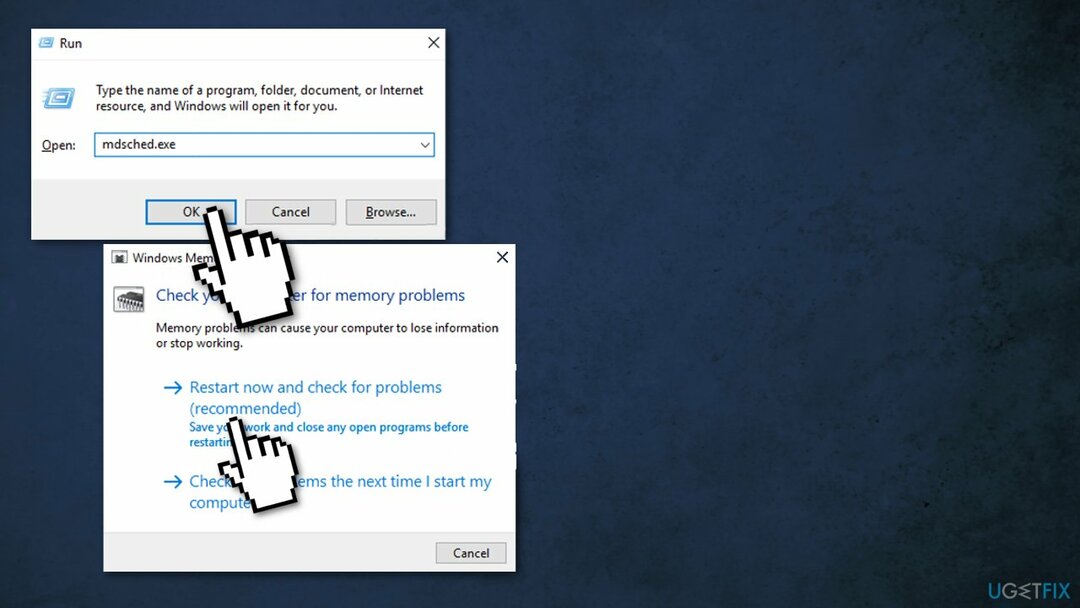
- À la fin du processus, votre ordinateur sera redémarré
Résolution 4. Mettez à jour votre pilote Realtek PCIE Wireless LAN PCI-E NIC
Pour réparer le système endommagé, vous devez acheter la version sous licence de Réimager Réimager.
Nous vous conseillons d'utiliser un programme fiable comme DriverFix. Il détectera automatiquement votre système et recherchera les derniers pilotes pour celui-ci, vous pouvez donc vous attendre à ce que votre PC fonctionne plus efficacement. Vous pouvez également utiliser le Gestionnaire de périphériques sur votre ordinateur :
- Cliquez avec le bouton droit sur le les fenêtres icône sur votre barre des tâches
- Sélectionner Gestionnaire de périphériques
- Chercher Adaptateurs réseau
- Cliquez avec le bouton droit sur le Pilote Realtek PCIE Wireless LAN PCI-E NIC, puis sélectionnez Mettre à jour le pilote
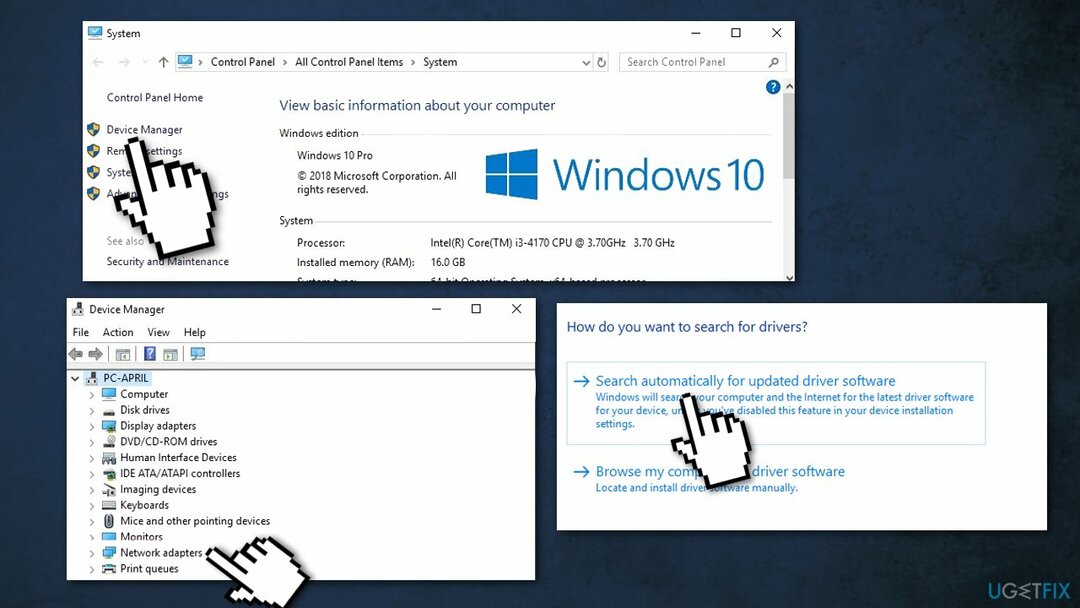
- Choisir la Rechercher automatiquement le logiciel pilote mis à jour option
Résolution 5. Vérifiez le disque
Pour réparer le système endommagé, vous devez acheter la version sous licence de Réimager Réimager.
Assurez-vous que votre disque n'est pas endommagé. Vous pouvez effectuer des vérifications à l'aide de l'invite de commande administrative :
- Taper cmd dans la recherche Windows
- Faites un clic droit sur Invite de commandes et sélectionnez Exécuter en tant qu'administrateur
- Si Contrôle de compte d'utilisateur s'affiche, cliquez Oui
- Si vous utilisez un Disque dur comme pilote principal (où votre système d'exploitation est installé - C : par défaut), utilisez la commande suivante et appuyez sur Entrer:
chkdsk c: /f
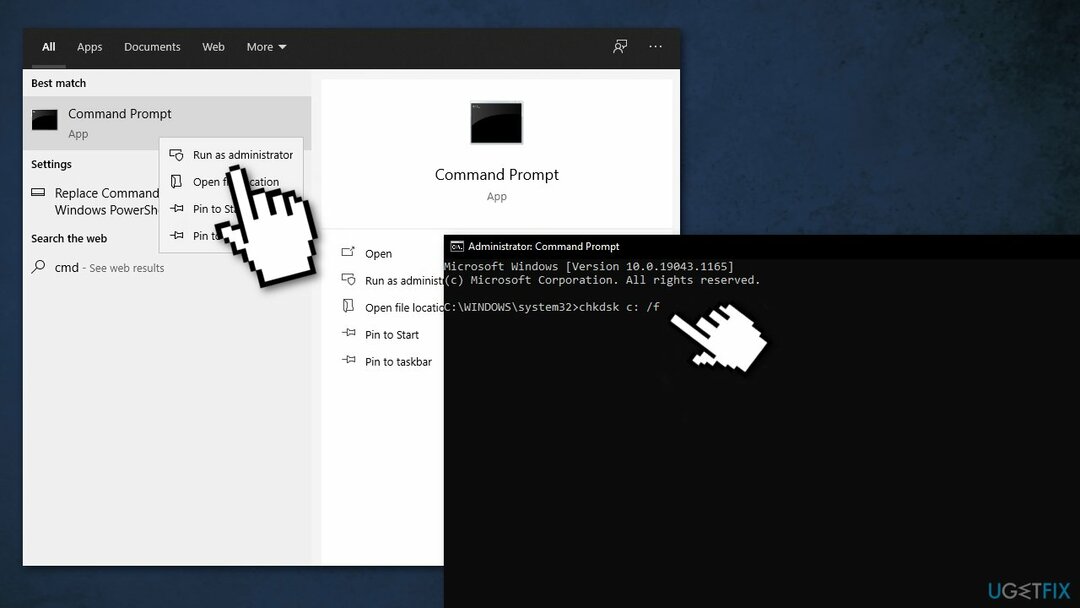
- Si vous utilisez SSD, utilisez cette commande :
chkdsk c: /f /r /x - Si vous recevez une erreur, saisissez Oui et frappe Entrer
- Redémarrage votre appareil pour effectuer le contrôle
Résolution 6. Modifier les politiques de disque dur
Pour réparer le système endommagé, vous devez acheter la version sous licence de Réimager Réimager.
- presse Touche Windows + R pour lancer le Courir dialogue
- Tapez devmgmt.msc et frappe Entrer
- Dans le Gestionnaire de périphériques fenêtre, développez Disques durs
- Faites un clic droit sur le Disque dur/SSD conduire et puis sur Propriétés
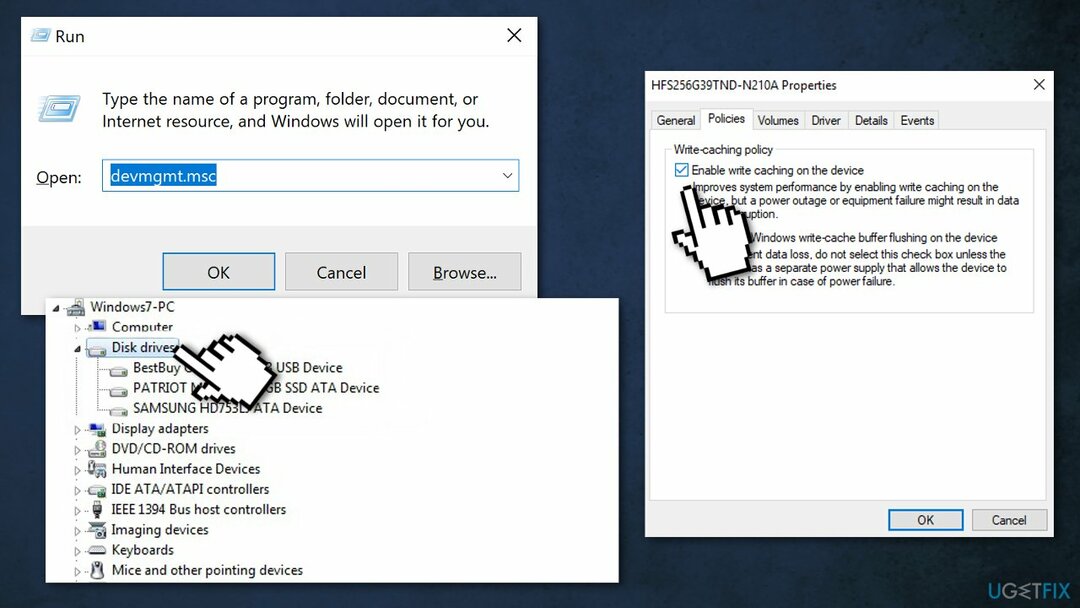
- Dans le Propriétés fenêtre, allez à la Stratégies languette
- Cochez l'option Activer la mise en cache en écriture sur cet appareil
- Cliquez sur d'accord pour enregistrer les modifications
- FermerGestionnaire de périphériques la fenêtre
- Redémarrer ton ordinateur
Résolution 7. Mettre à jour la carte réseau
Pour réparer le système endommagé, vous devez acheter la version sous licence de Réimager Réimager.
Un pilote de carte réseau obsolète peut être la cause de l'erreur. Dans ce cas, vous pouvez le corriger automatiquement en utilisant DriverFix, qui recherchera sur votre PC les pilotes de périphérique manquants et obsolètes. Ou vous pouvez mettre à jour votre pilote réseau vers la dernière version manuellement :
- presse Windows + R touches pour ouvrir le Courir boîte
- Taper devmgmt.msc et frappe Entrer pour ouvrir le Gestionnaire de périphériques
- Élargir le Adaptateur de réseau Catégorie
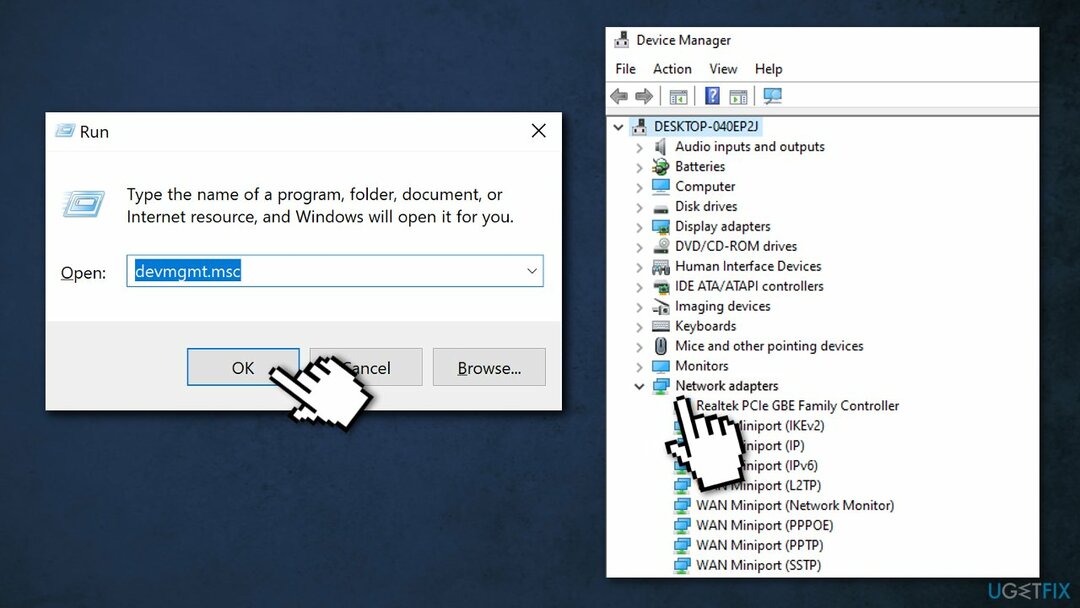
- Cliquez avec le bouton droit sur le pilote de la carte réseau et sélectionnez Mettre à jour le pilote
- Sélectionnez le Rechercher automatiquement le logiciel pilote mis à jour option et suivez les instructions à l'écran
Résolution 8. Réinitialiser Windows
Pour réparer le système endommagé, vous devez acheter la version sous licence de Réimager Réimager.
Si vous avez essayé nos solutions ci-dessus et que l'erreur persiste, votre dernier recours consiste à réinitialiser votre système d'exploitation. Vous devez savoir que cette solution supprimera tous les fichiers de votre lecteur système. Nous vous recommandons donc de créer d'abord une sauvegarde :
- Clique le les fenêtres sur votre barre des tâches, puis cliquez sur l'icône Pouvoir bouton
- Tenez le Touche Majuscule en cliquant Redémarrage
- Choisir Dépannage, Réinitialiser ce PC, et Tout supprimer
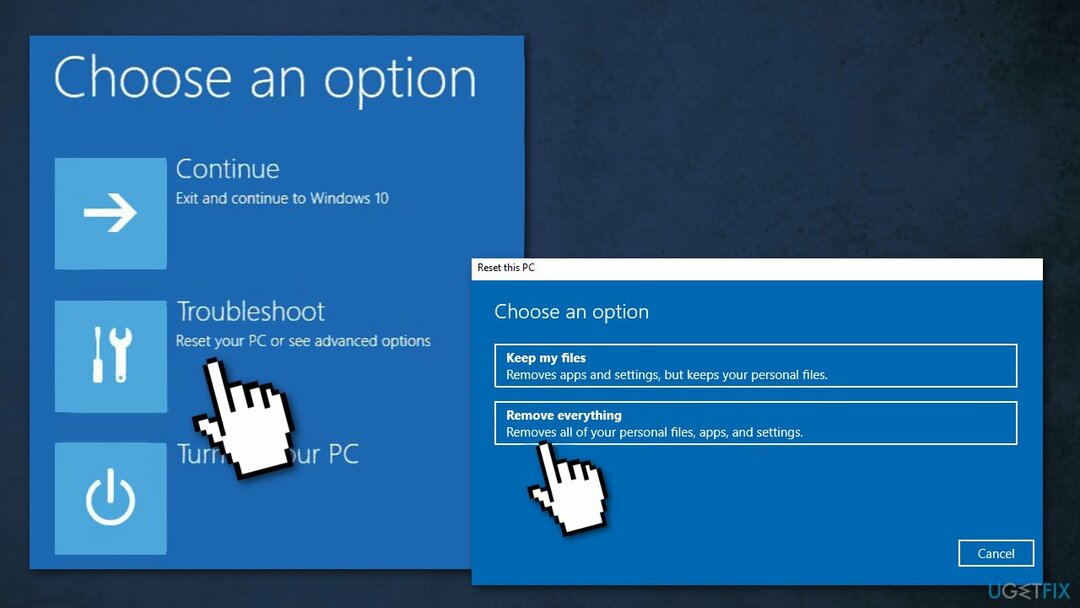
- Si vous y êtes invité, insérez le Support d'installation de Windows 10
- Choisissez votre version de Windows, puis sélectionnez le Seul le lecteur sur lequel Windows est installé option
- Sélectionner Supprimer simplement les fichiers
- Réinitialiser
- Suivez les instructions pour terminer le processus
Réparez vos erreurs automatiquement
L'équipe ugetfix.com fait de son mieux pour aider les utilisateurs à trouver les meilleures solutions pour éliminer leurs erreurs. Si vous ne voulez pas vous battre avec des techniques de réparation manuelle, veuillez utiliser le logiciel automatique. Tous les produits recommandés ont été testés et approuvés par nos professionnels. Les outils que vous pouvez utiliser pour corriger votre erreur sont répertoriés ci-dessous :
Offrir
Fais le maintenant!
Télécharger le correctifJoie
Garantie
Fais le maintenant!
Télécharger le correctifJoie
Garantie
Si vous n'avez pas réussi à corriger votre erreur à l'aide de Reimage, contactez notre équipe d'assistance pour obtenir de l'aide. S'il vous plaît, faites-nous savoir tous les détails que vous pensez que nous devrions connaître sur votre problème.
Ce processus de réparation breveté utilise une base de données de 25 millions de composants pouvant remplacer tout fichier endommagé ou manquant sur l'ordinateur de l'utilisateur.
Pour réparer le système endommagé, vous devez acheter la version sous licence de Réimager outil de suppression de logiciels malveillants.

Pour rester totalement anonyme et empêcher le FAI et le gouvernement d'espionner sur vous, vous devez employer Accès Internet Privé VPN. Il vous permettra de vous connecter à Internet tout en étant totalement anonyme en cryptant toutes les informations, en empêchant les trackers, les publicités, ainsi que les contenus malveillants. Plus important encore, vous arrêterez les activités de surveillance illégales que la NSA et d'autres institutions gouvernementales mènent dans votre dos.
Des imprévus peuvent survenir à tout moment lors de l'utilisation de l'ordinateur: celui-ci peut s'éteindre suite à une coupure de courant, un Un écran bleu de la mort (BSoD) peut se produire, ou des mises à jour Windows aléatoires peuvent survenir lorsque vous vous absentez pendant quelques minutes. En conséquence, vos devoirs, vos documents importants et d'autres données peuvent être perdus. À récupérer fichiers perdus, vous pouvez utiliser Récupération de données Pro – il recherche parmi les copies des fichiers encore disponibles sur votre disque dur et les récupère rapidement.